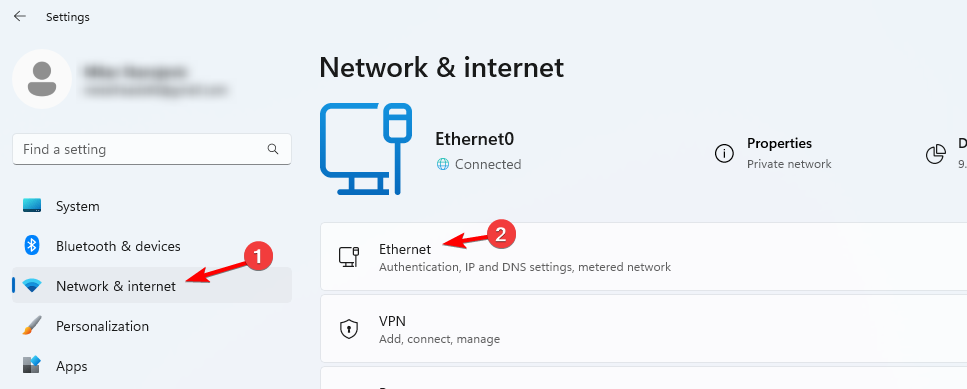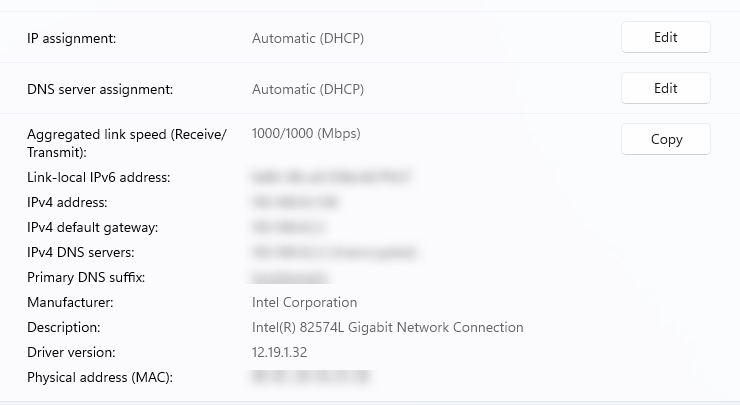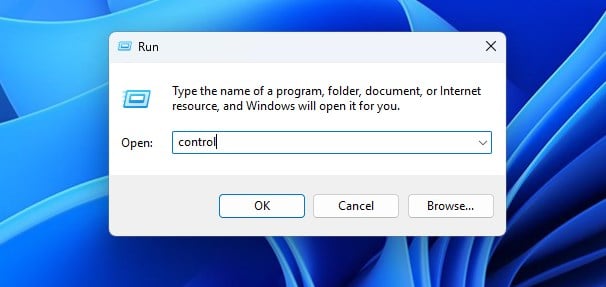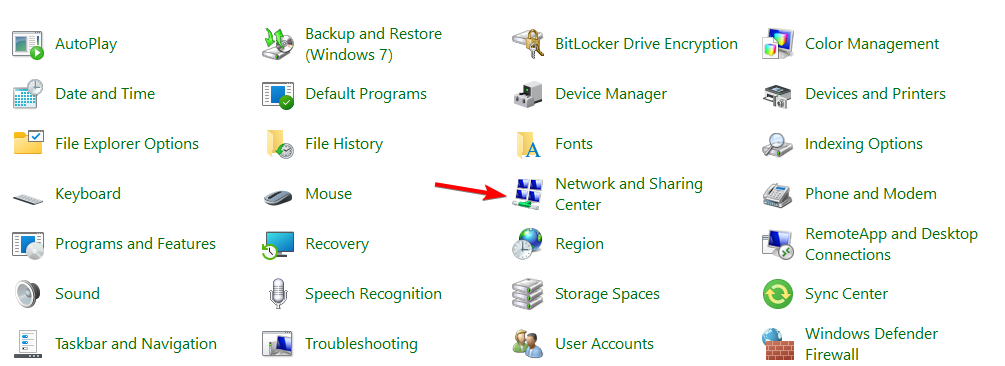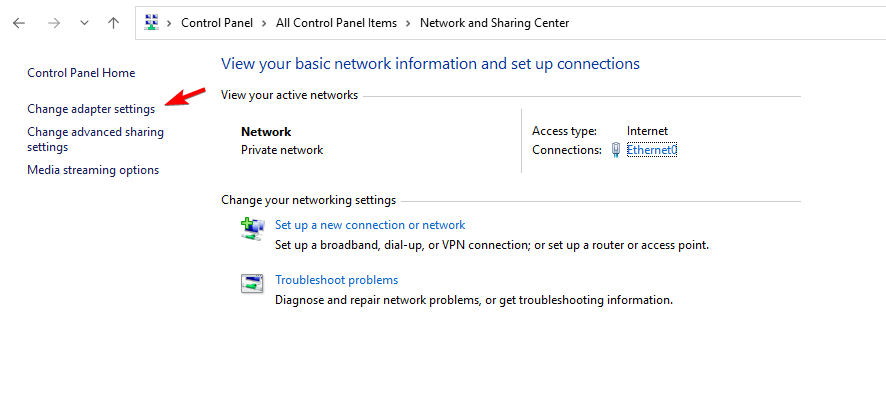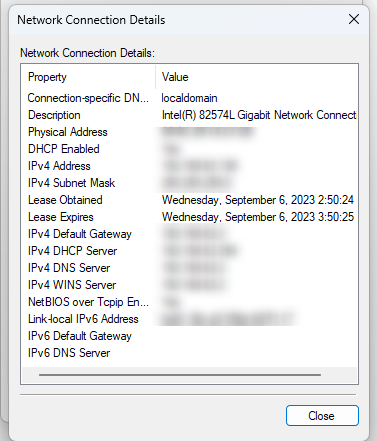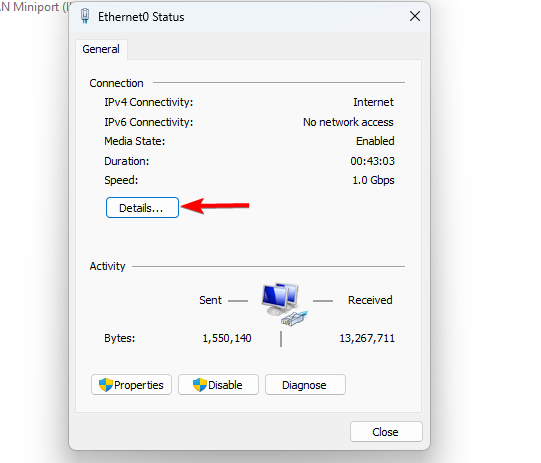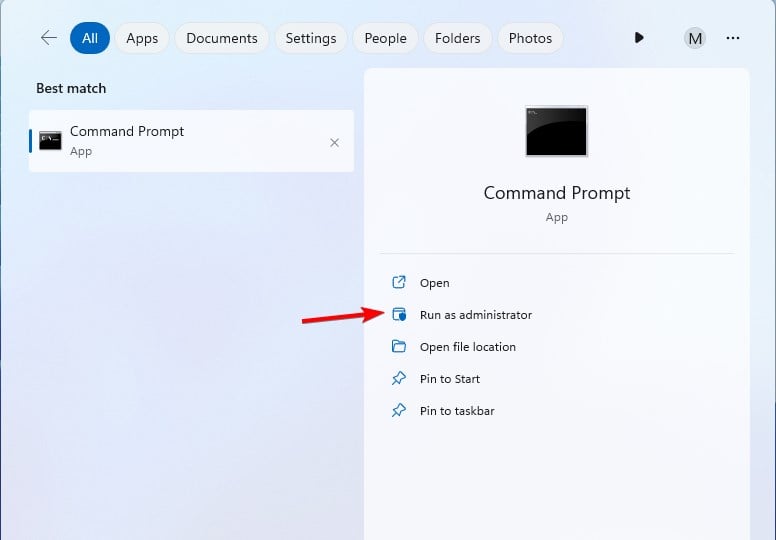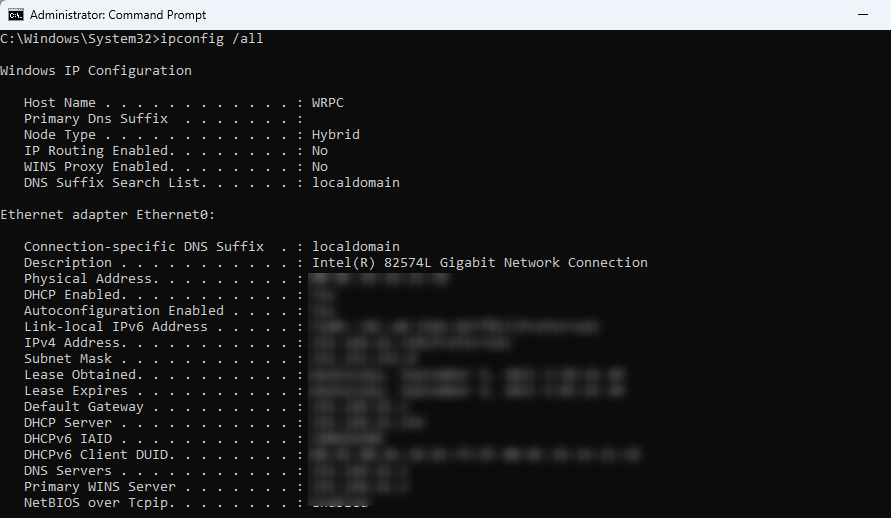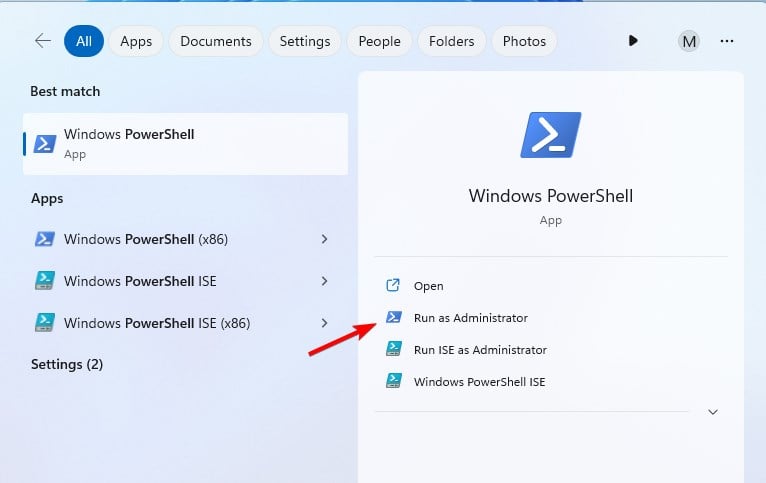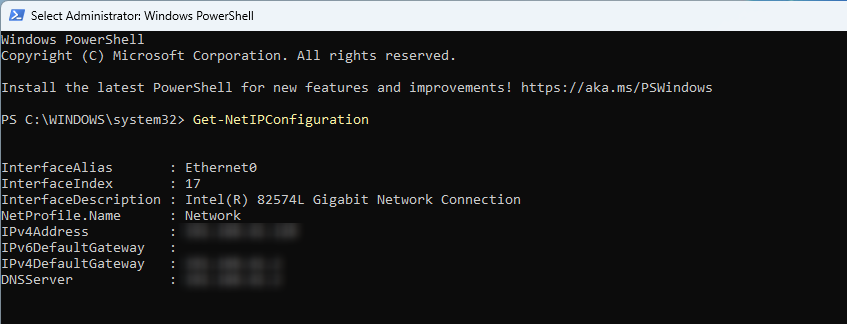Windows 11에서 네트워크 연결 세부 정보 및 상태를 확인하는 방법
- WBOYWBOYWBOYWBOYWBOYWBOYWBOYWBOYWBOYWBOYWBOYWBOYWB앞으로
- 2023-09-11 14:17:333941검색
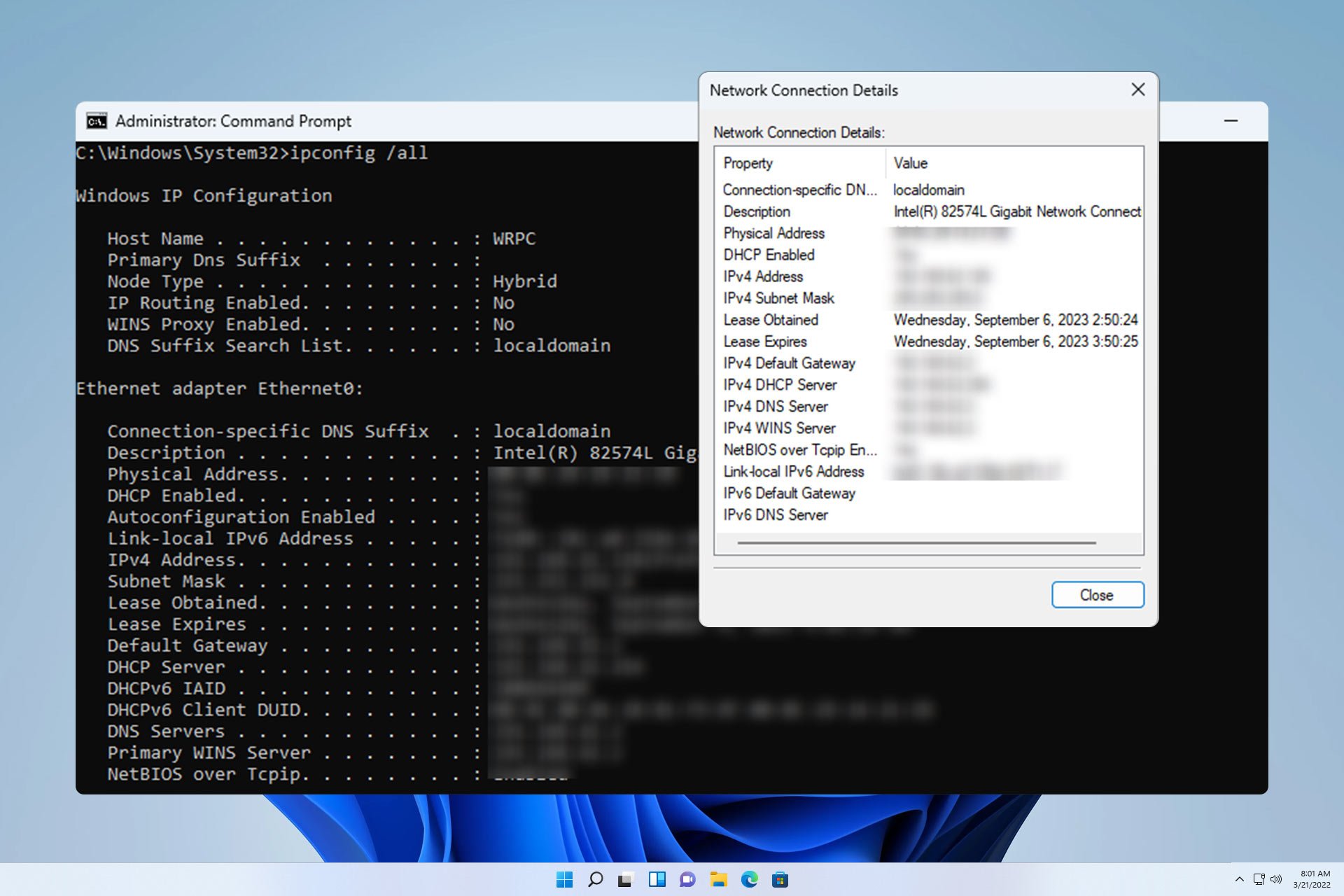
네트워크 연결이 제대로 작동하는지 확인하거나 문제를 해결하려면 Windows 11에서 네트워크 연결 세부 정보를 확인해야 하는 경우가 있습니다.
이렇게 하면 IP 주소, MAC 주소, 링크 속도, 드라이버 버전 등 다양한 정보를 볼 수 있으며, 이 가이드에서는 그 방법을 보여드리겠습니다.
Windows 11에서 네트워크 연결 세부 정보를 찾는 방법은 무엇입니까?
1. 설정 앱을 사용하세요.
- + 키를 눌러 Windows 설정을 엽니다. WindowsI
- 다음으로 왼쪽 창에서 네트워크 및 인터넷으로 이동하여 네트워크 유형을 선택하세요. 우리의 경우 이것은 이더넷입니다. 무선 네트워크를 사용하는 경우 대신 Wi-Fi 네트워크를 선택하세요.

- 화면 하단에 Windows 11 네트워크 어댑터 설정이 표시됩니다.

2. 제어판
- 키를 누른 후 Control을 입력하세요. 압력. WindowsREnter

- 네트워크 및 공유 센터로 이동합니다.

- 오른쪽 창에서 어댑터 설정 변경을 선택합니다.

- 이제 PC에서 네트워크 연결을 볼 수 있습니다. 네트워크 연결을 두 번 클릭하여 연결 속성을 엽니다.

- 더 많은 네트워크 어댑터 옵션을 보려면 "Details"를 클릭하세요.

- 이제 네트워크 정보가 표시됩니다.
3. 명령 프롬프트 사용
- +를 누르고 cmd를 입력하세요. "관리자 권한으로 실행"을 선택하세요. WindowsS

- 다음 명령을 실행하세요:
<code><strong>ipconfig /all</strong>
- 现在将显示所有网络适配器的连接详细信息列表。
4. 使用电源外壳
- 在“搜索”框中,键入 powershell,然后选择“以管理员身份运行”。

- 运行以下命令:
<strong>Get-NetIPConfiguration</strong>ipconfig /all

- 이제 모든 네트워크 어댑터에 대한 연결 세부 정보 목록이 표시됩니다.
4. PowerShell 사용
검색 상자에 powershell을 입력하고 "- 관리자 권한으로 실행
"을 선택합니다. -
다음 명령을 실행합니다.
Get-NetIPConfiguration
이제 필요한 모든 네트워크 정보가 표시됩니다.
🎜🎜Windows 11에서 네트워크 연결 폴더가 비어 있는 이유는 무엇입니까? 🎜🎜🎜 사용 가능한 네트워크 연결이 없습니다. 컴퓨터가 이전에 네트워크 연결에 연결된 적이 없기 때문일 수 있습니다. 🎜🎜네트워크 어댑터 구성 또는 드라이버 문제. 🎜🎜네트워크 어댑터에 결함이 있어 제대로 작동하지 않습니다. 🎜🎜🎜연결 세부정보를 확인하는 것은 간단합니다. 가장 빠른 방법은 ipconfig 명령을 사용하는 것입니다. 그러나 덜 고급 사용자의 경우 설정 앱을 사용하는 것이 더 편리할 수 있습니다. 🎜🎜이제 네트워크 세부 정보를 확인하는 방법을 알았으니 네트워크 유형을 쉽게 변경하거나 무선 네트워크의 네트워크 대역을 변경할 수 있습니다. 🎜🎜원하는 경우 네트워크 검색을 열거나 네트워크 세부정보 창에서 직접 연결에 보조 IP 주소를 추가할 수도 있습니다. 🎜위 내용은 Windows 11에서 네트워크 연결 세부 정보 및 상태를 확인하는 방법의 상세 내용입니다. 자세한 내용은 PHP 중국어 웹사이트의 기타 관련 기사를 참조하세요!
성명:
이 기사는 yundongfang.com에서 복제됩니다. 침해가 있는 경우 admin@php.cn으로 문의하시기 바랍니다. 삭제